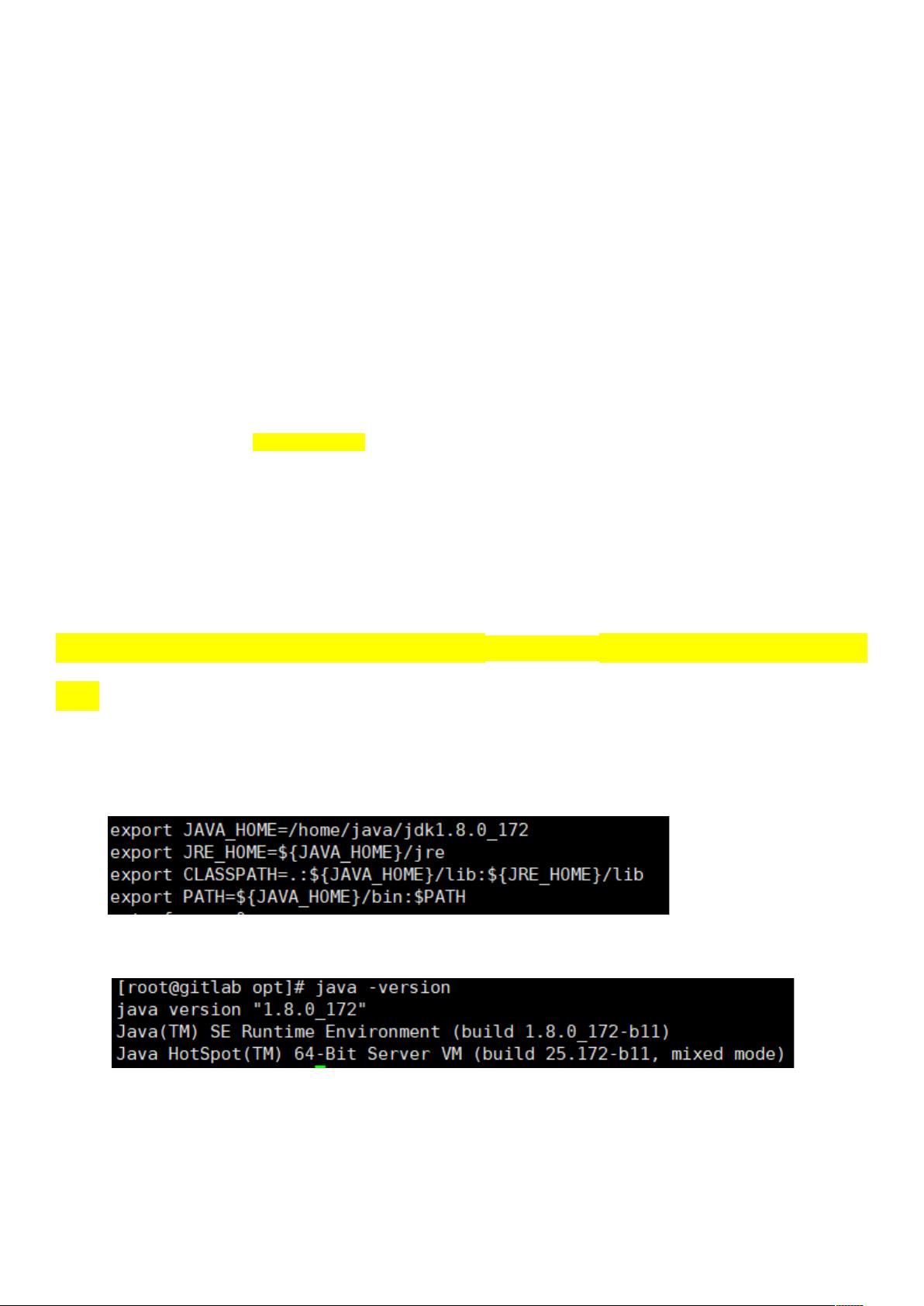CentOS7全命令安装Weblogic 12.2.1.3.0教程
需积分: 10 130 浏览量
更新于2024-09-05
收藏 727KB DOCX 举报
"该文档详细描述了在CentOS 7操作系统上通过命令行方式安装WebLogic Server 12.2.1.3.0的步骤,包括创建专门的`weblogic`用户组和用户,安装JDK 1.8,以及准备和执行WebLogic的安装过程。提供的安装包为`fmw_12.2.1.3.0_wls_quick.jar`,并强调了在安装过程中需确保以新创建的`weblogic`用户身份进行操作。"
在CentOS 7上安装WebLogic Server 12c(12.2.1.3.0)是一项重要的系统集成任务,需要遵循一定的步骤以确保安装顺利完成。以下是详细的安装过程:
1. 创建WebLogic用户组和用户
- 使用`groupadd`命令创建一个名为`weblogic`的用户组。
```bash
# groupadd weblogic
```
- 接着,使用`useradd`命令创建一个名为`weblogic`的用户,并将其隶属于`weblogic`组。
```bash
# useradd -g weblogic weblogic
```
- 设置`weblogic`用户的密码,例如设置为`techops2020`。
```bash
# passwd weblogic
```
- 切换到`weblogic`用户。
```bash
# su - weblogic
```
2. 安装JDK 1.8
- 首先,下载适用于Linux的64位JDK 1.8版本并将其放置在适当的位置,如 `/home/weblogic/`。
- 验证JDK是否正确安装,可以运行 `java -version` 和 `javac -version` 命令。
3. 修改文件权限
- 将`weblogic`用户和组设置为`/home/weblogic`目录的所有者。
```bash
[root@yxbj ~]# chown -R weblogic:weblogic /home/weblogic/
```
4. 准备WebLogic安装
- 下载WebLogic 12.2.1.3.0的安装包`fmw_12.2.1.3.0_wls_quick.jar`,并将其复制到`/home/weblogic/`目录。
- 创建响应文件`wls.rsp`,用于配置WebLogic Server的安装选项。
5. 执行WebLogic安装
- 确保以`weblogic`用户身份运行安装程序。
- 运行以下命令启动WebLogic安装:
```bash
java -jar fmw_12.2.1.3.0_wls_quick.jar -responseFile wls.rsp
```
- 在`wls.rsp`文件中,需要指定Oracle Home路径和其他配置参数。
6. 后续配置
- 安装完成后,需要配置环境变量,例如`JAVA_HOME`、`WL_HOME`等,并将它们添加到`/etc/profile`或`~/.bashrc`文件中,以便在每次登录时自动加载。
- 启动和停止WebLogic Server的服务,以及配置管理服务器和域。
在安装过程中,务必注意权限设置和路径的准确性,避免出现权限不足或路径错误的问题。此外,由于Oracle的许可限制,确保你拥有合法的软件许可证,并遵循Oracle的产品使用条款。安装完成后,测试WebLogic Server是否能正常运行,并进行必要的安全配置和性能优化。
804 浏览量
2628 浏览量
734 浏览量
576 浏览量
183 浏览量
156 浏览量
点击了解资源详情
183 浏览量
※网络笨猪※
- 粉丝: 1398
- 资源: 40
最新资源
- SAP服务器端安装手册
- MATLAB编程(第二版)-菜鸟入门教材
- The C++ Programming Language Special 3rd Edition
- Eclipse中安装SVN插件
- 微软Speech SDK 5.1开发语音识别系统的主要步骤
- ExtJs简明教程使用ExtJs
- smallworld GoogleEarth配置
- VS2005微软官方教程
- smallworld安装
- 空间数据处理插值 -非常系统
- 编写shell脚本编写shell脚本编写shell脚本
- 新编Windows API参考大全
- smallworld使用配置
- OSWorkflow教程
- OSWorkflow中文手册
- C#连接各种数据库的方法